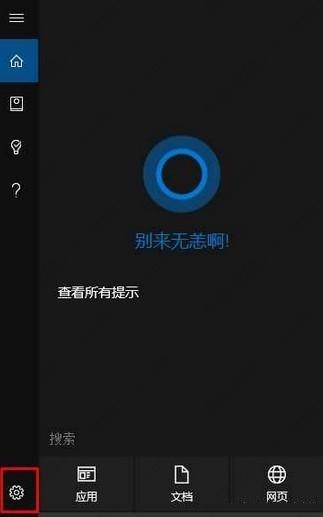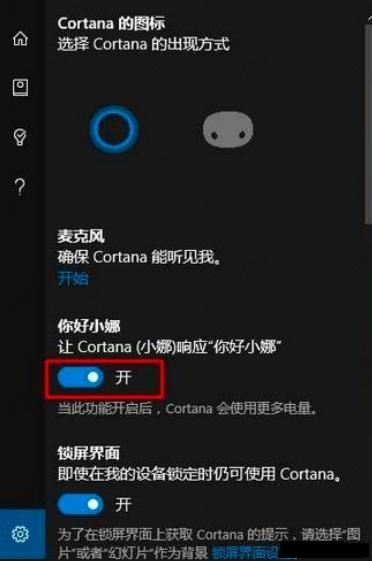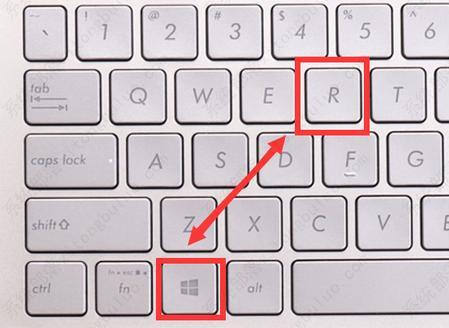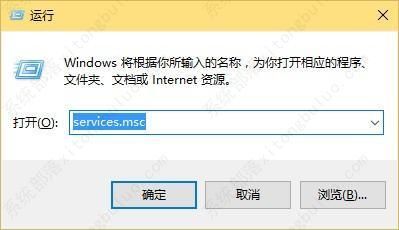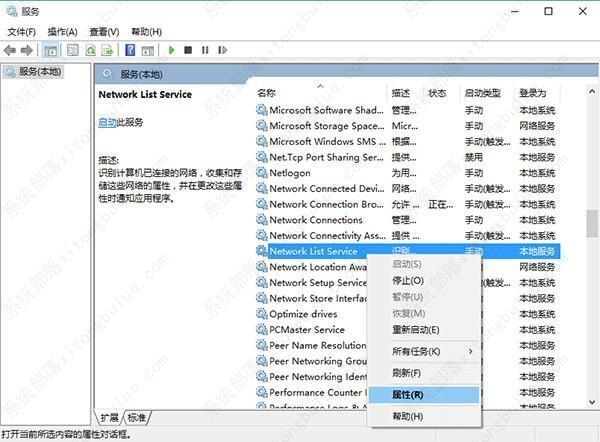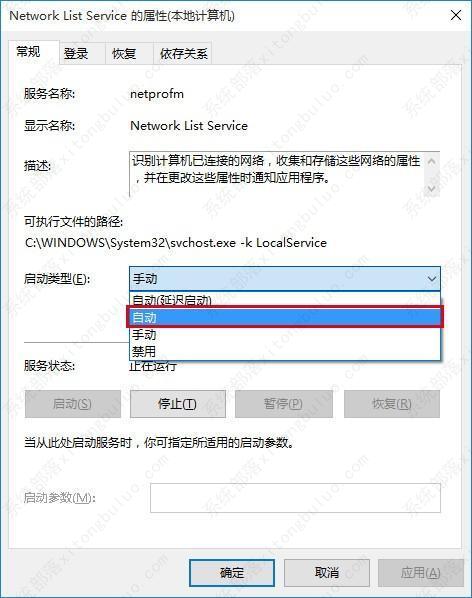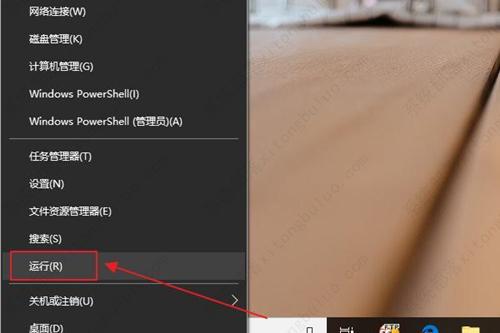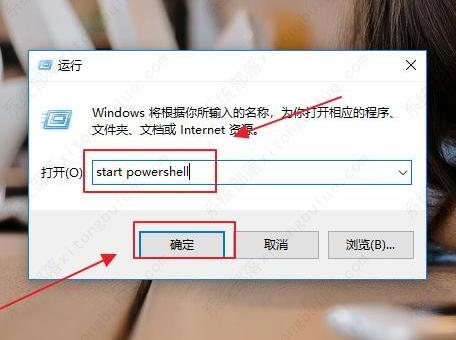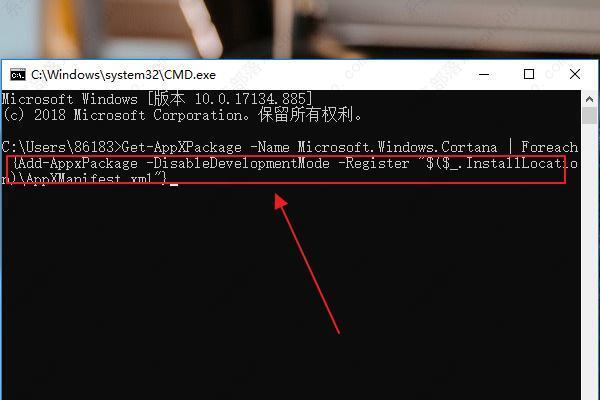Win10小娜语音唤醒没反应怎么办?来看看三种解决办法
Win10系统中有个特色功能——小娜助手,是强大的语言助手辅助功能,用户可以通过语音功能直接唤醒小娜助手,非常方便。但是有用户发现小娜语音唤醒没反应怎么办?小编整理了三种语音激活小娜失败的解决办法,今天就分享给大家。
方法一、
1、点击搜索栏输入cortana并打开,然后点击设置图标。
2、设置cortana响应“你好小娜”开关为打开状态。之后就可以用语言功能唤醒小娜助手了。
方法二、
1、按键盘上“Win(左下角微软徽标键)+R”组合键打开“运行”功能。
2、输入services.msc,点击“确定”。
3、在打开的“服务”窗口中,找到 Network List Service(网络列表服务)。
4、在该项目上点击右键,选择“属性”。
5、在“启动类型”中选择“自动”,然后点击“确定”。
6、此时该服务应该应该已经启动。小娜可以直接通过语言唤醒了。
方法三、
1、鼠标右键任务栏,打开Windows Powershell管理员)。
2、接着在接下来弹出的页面框中输入’start powershell’命令符,点击页面框左下角’确定’按钮。
3. 在powershell输入:
Get-AppXPackage -Name Microsoft.Windows.Cortana | Foreach {Add-AppxPackage-DisableDevelopmentMode -Register “$($_.InstallLocation)\AppXManifest.xml”}。之后重启电脑即可。
相关文章
- 新电脑是Win11怎么重装Win10?新电脑重装为Win10系统教程
- 安装Win10系统失败怎么办?Win10安装失败的解决方法
- Win10开始图标不见了怎么办?Windows开始图标不见了的解决方法
- 惠普星BookPro16怎么重装系统?惠普星BookPro16重装系统Win10步骤
- Win10没有推送Win11怎么更新?Win10没有推送Win11更新方法
- Win10没有声音显示未安装音频设备怎么办?
- 打印机如何取消打印任务?Win10打印机取消打印任务的方法
- Win10应用商店在哪打开?Win10应用商店打开方法
- Win10应用商店下载不了软件怎么办?Win10应用商店下载不了软件解决方法
- Win10鼠标右键新建没有记事本怎么办?右键没有新建记事本的解决方法
- Win10 22H2版本更新不成功怎么办?Win10 22H2版本更新不成功解决方法
- 笔记本Win10如何更改账户密码?笔记本Win10更改账户密码方法
- 笔记本Win10如何获取管理员权限?笔记本Win10获取管理员权限方法
- 惠普笔记本Win10备份系统怎么操作?惠普笔记本Win10备份系统操作方法
- Win10网络适配器是空的怎么办?Win10网络适配器是空的解决方法
- Win10重装完系统后打不开软件怎么办?重装完系统后无法使用软件的解决方法
热门教程
win11关闭windows defender安全中心的四种方法
2Win11如何关闭Defender?Windows11彻底关闭Defender的3种方法
3win10不显示视频缩略图的两种解决方法
4win10关闭许可证即将过期窗口的方法
5win11怎么切换桌面?win11切换桌面的四种方法
6win11任务栏怎么显示网速?win11任务栏显示实时网速的方法
7win11忘记pin无法开机的三种最简单办法
8安装NET3.5提示0x800f0950失败解决方法
9Win11移动热点不能用怎么办?移动热点不工作怎么办?
10Win11如何打开预览窗格?Win11显示预览窗格的方法
装机必备 更多+
重装教程
大家都在看